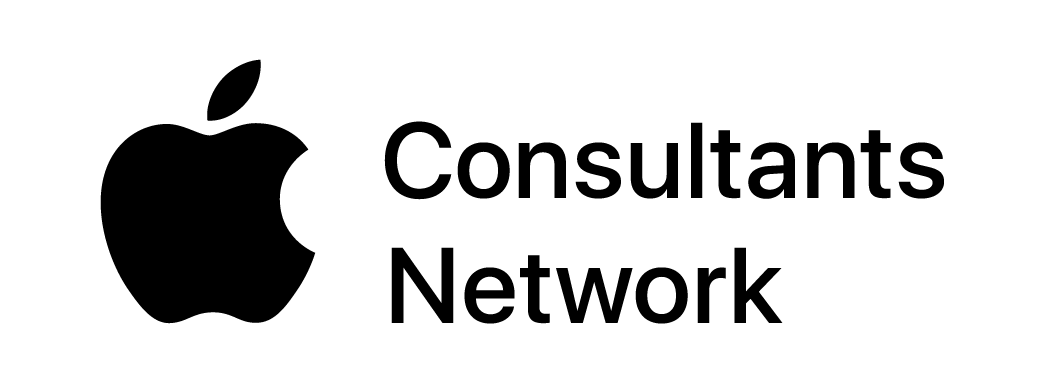ビジネスの世界に共有iPadがやってきた!
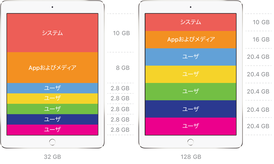 Apple モバイルデバイス管理設定→共有iPadの概要より抜粋
Apple モバイルデバイス管理設定→共有iPadの概要より抜粋 共有iPad では最大10名までストレージのユーザ領域を分割して、個々人のデータを格納しながらユーザの切り替えをすることができます。
それでは実際にやっていってみましょう!
JamfPro の Prestage Enrollment を作成する
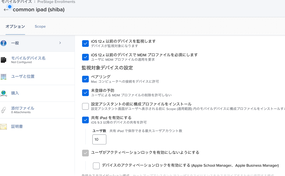 JamfPro Prestage 設定<拡大できます>
JamfPro Prestage 設定<拡大できます> Prestage Enrollment 設定で、以下の項目をチェック入れます。
・共有iPad 人数は最大10人までですのでとりあえず10人にしておきます
共有iPadには管理対象Apple IDでログインしますが、管理対象Apple ID ではiPadを探すなどが利用できないため、自動的にアクティベーションロックを禁止するチェックがONになります。
JamfPro の Volume Purchasing も変更する
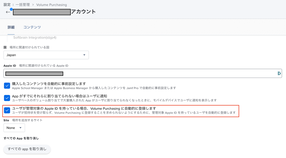 JamfPro VPP 設定<拡大できます>
JamfPro VPP 設定<拡大できます> Prestage Enrollment だけではなく、管理対象Apple ID を持っているユーザに自動的に VPP アプリを配信するために、Volume Purchasing の設定も行います。
管理>Volume Purchasing の設定で、以下のチェックをONにします。
今回はアプリは Smart Device Group を作成して、Criteria に Enroll Method が common ipad(shiba) のデバイスという形で scope を設定しました。
デバイスをアクティベーション時に管理対象Apple ID が求められる
 管理対象Apple ID 入力 <拡大できます>
管理対象Apple ID 入力 <拡大できます> リモートマネジメントの画面で次へを押すと、今まで見慣れないApple ID 入力画面が表示されます。これが共有iPadの一番目のユーザとなります。
Apple ID の入力画面ですが、ここで入力するのは管理対象Apple ID となります。
管理対象Apple ID は、Apple Business Manager で「職員」として作成したものを利用します。管理対象Apple ID を作成するには、Apple Business Manager から作成するか、Apple Business Manager と Azure AD を統合することで AD アカウントを用いることができます。
管理対象Apple ID では、以下の Apple サービスが利用できます。
- iCloud Drive , iCloud メモ , FaceTime , iMessage が利用できます。
- App 購入や、iCloud メールやキーチェインなどは利用することができません。
管理対象Apple ID の認証と利用環境を指定すれば設定完了!
| | 管理対象Apple ID でログインをすると、再びそのユーザが利用する言語と国を指定し、2ファクタ認証となります。 これらが終わるとホーム画面が表示されて利用が開始されます。 メモや写真など全てのビルトインアプリデータも分離されています。MDMで配布された Slack にログインしてみると、自分のユーザでログインし普通に利用できます。別なユーザに切り替えた後、Slack を起動すればまたその別なユーザで Slack にログインして利用できます。アプリとアプリデータ領域がユーザ毎に分離されているのがよくわかります。 |
設定画面を見てみる
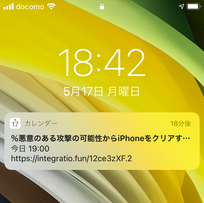 共有iPadユーザの設定画面
共有iPadユーザの設定画面 また設定からプロファイルの参照、リセットメニュー(全ての設定をリセット、すべてのコンテンツと設定を消去、ネットワーク設定をリセット、キーボードの変換学習をリセット、ホーム画面のレイアウトリセット、位置情報とプライバシーをリセット)も利用することはできません。
iCloud のサインアウトやiCloudの各種機能のスイッチ利用、メールアカウントの追加は行うことができません。AirDrop で選択できるのは、受信しないか、全ての人のどちらかだけが選択できます。
ユーザを切り替える
 ユーザのサインアウト画面
ユーザのサインアウト画面 「(ユーザ)さん、さようなら」というメッセージが表示されしばらくすると、「最近ログインしたユーザ」画面に戻ります。
左したの「(→)その他のユーザ」を押して、別なユーザでログインしてみましょう。
新しいユーザを追加する
| | 再び管理対象Apple ID 入力画面になるので、2人目のユーザを追加していきます。そのユーザの言語と国を選択し、2ファクタ認証を行います。 これでユーザの追加は完了です。 その他のユーザで共有iPadを利用するユーザを追加することができますが、一時的に管理対象Apple ID を持っていないゲストユーザに使わせることもできます。右側のゲストというボタンを押します。ゲストユーザは管理対象Apple IDが無いユーザで、ワンタイムだけ利用するユーザとして指定します。そのためユーザ領域はログアウト後に保存されることはありません。 |
JamfPro から管理できる共有iPad インベントリー
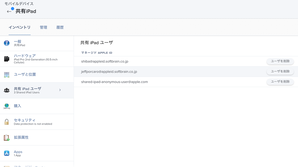 共有iPadユーザ<拡大できます>
共有iPadユーザ<拡大できます> ユーザを削除すると対処デバイスから、指定されたユーザとユーザ領域が消去されます。(Apple Business Manager のユーザが削除されるわけではありません)
JamfPro で利用可能なリモートコマンド
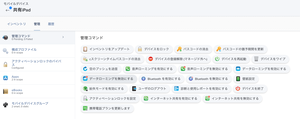 JamfPro リモートコマンド<拡大できます>
JamfPro リモートコマンド<拡大できます> - パスコードクリア:共有iPadでは利用できません
- ユーザのログアウト:共有iPadでのみ利用可能で、ログイン中のユーザをログアウトさせます
 複数ユーザログイン画面
複数ユーザログイン画面 

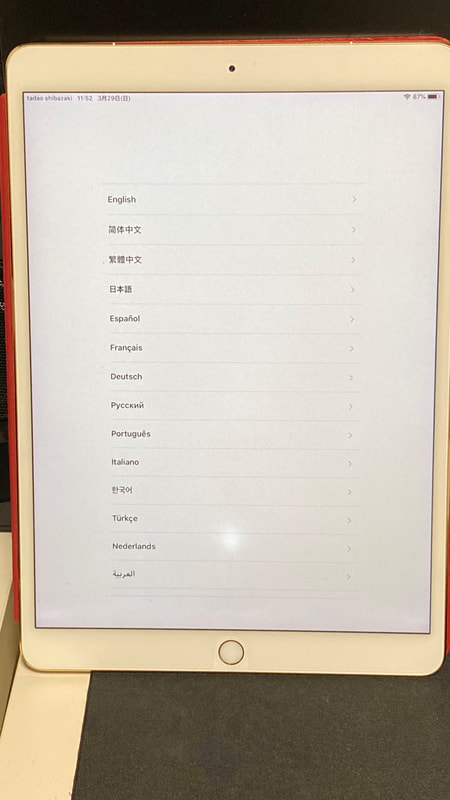
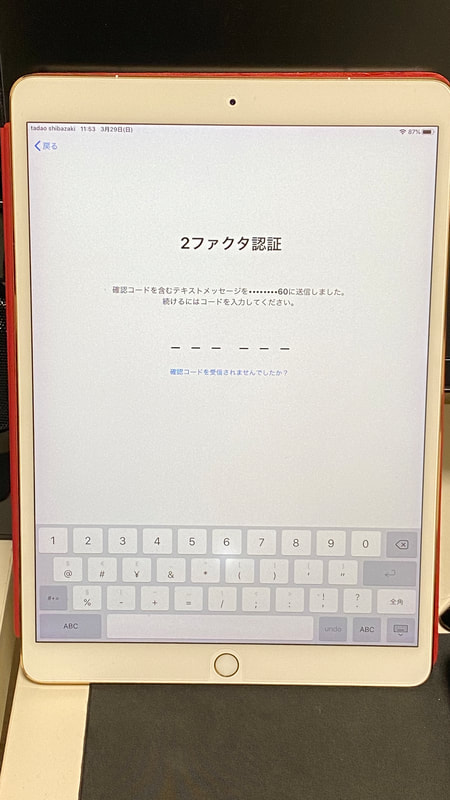
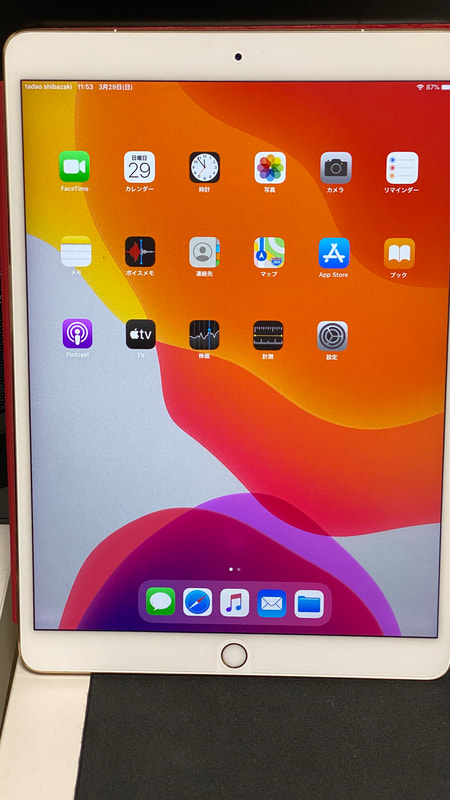
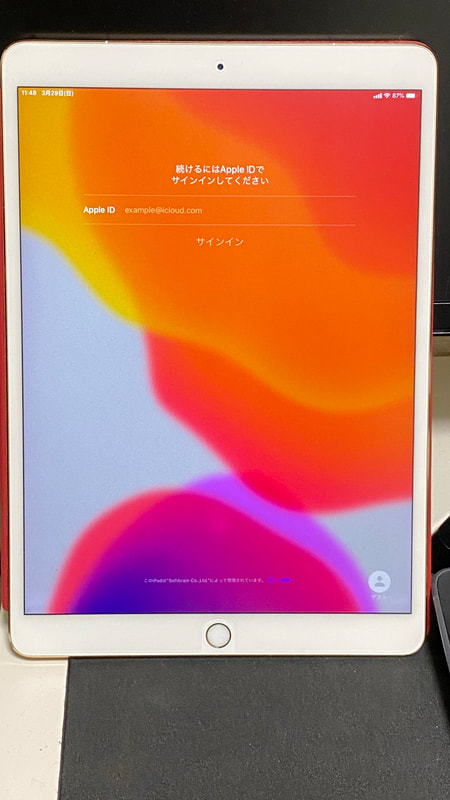
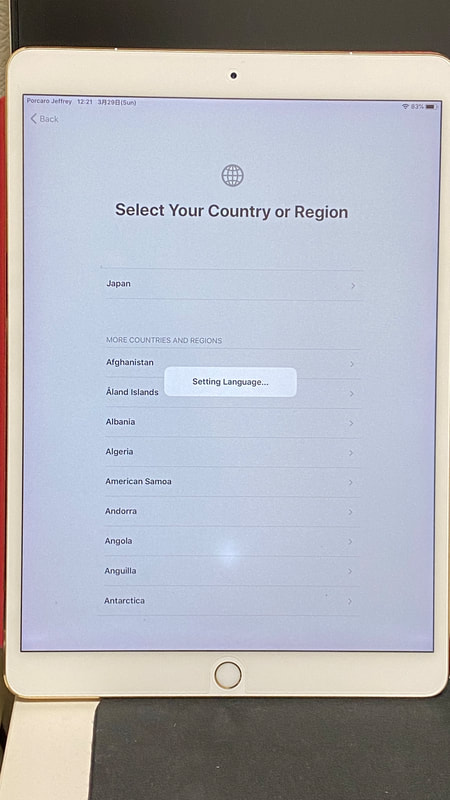
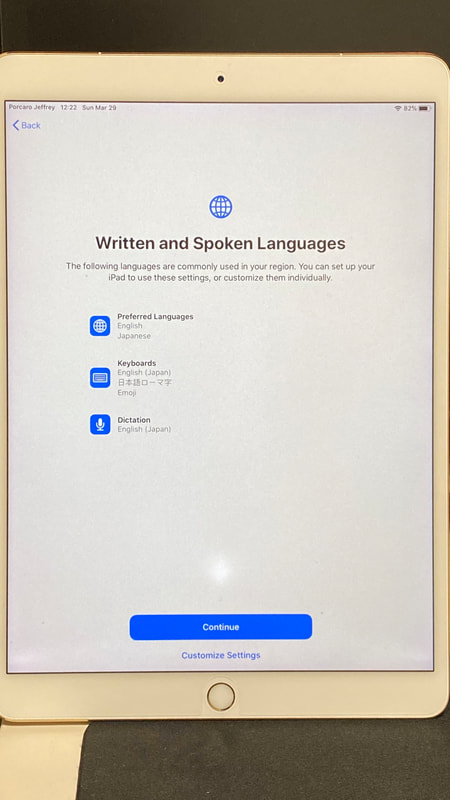
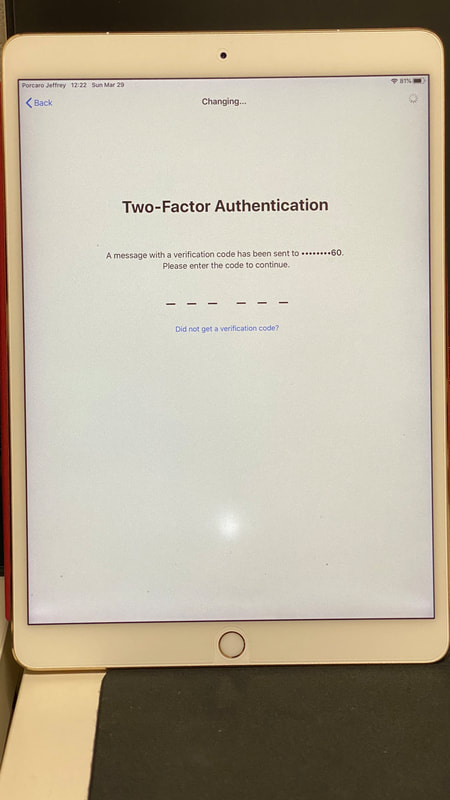
 RSSフィード
RSSフィード